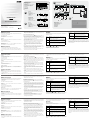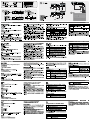ATEN CE800 Schnellstartanleitung
- Kategorie
- KVM-Schalter
- Typ
- Schnellstartanleitung

Quick Start Guide
4
Conguration système
Consoles
• Deux moniteurs VGA, SVGA ou Multisync prenant en charge la plus haute résolution à
utiliser sur les ordinateurs à installer
• Deux claviers de type USB
• Deux souris de type USB
• Microphone stéréo et haut-parleurs stéréo (en option)
Ordinateurs
Les composants suivants doivent être installés sur chaque ordinateur à connecter au
système :
• Carte VGA, SVGA ou Multisync
• Contrôleur d'hôte USB et port USB de type A
Systèmes d'exploitation
Windows 2000 ou supérieur; Redhat 7.1, 7.2, 7.3, 8.0 ou supérieur, Mandrake 9.0 ou
supérieur, SUSE 8.2 ou supérieur; FreeBSD 4.2, 4.3, 4.5 ou supérieur; Netware 6.0 ou
supérieur.
Installation du matériel
Important :
• Avant de commencer, assurez-vous que tous les dispositifs à connecter sont hors tension.
• Afin d'éviter d'endommager votre installation, vérifiez que tous les périphériques sont
correctement reliés à la terre.
• Allumez l'ordinateur et les moniteurs uniquement après avoir suivi les étapes numérotées
du schéma.
USB KVM Extender
CE800
© Copyright 2007 ATEN
®
International Co., Ltd.
ATEN and the ATEN logo are trademarks of ATEN International Co., Ltd. All rights reserved. All other
trademarks are the property of their respective owners.
This product is RoHS compliant.
Manual Part No. PAPE-1223-220G Printing Date: 05/2007
CE800 USB KVM Extender Quick Start Guide
System Requirements
Consoles
• Two VGA, SVGA, or Multisync monitors capable of the highest resolution that you will be
using on any computer in the installation
• Two USB style keyboards
• Two USB style mice
• Stereo Microphone and Stereo Speakers (Optional)
Computers
The following equipment must be installed on each computer that is to be connected to the
system:
• A VGA, SVGA or Multisync card
• USB Host Controller and Type A USB Port
Operating Systems
Windows 2000 or newer; Redhat 7.1, 7.2, 7.3, 8.0 or newer, Mandrake 9.0 or newer, SUSE 8.2
or newer; FreeBSD 4.2, 4.3, 4.5 or newer; Netware 6.0 or newer.
Hardware Installation
Important:
• Ensure that all equipment to be connected is powered off before beginning.
• To prevent damage to your installation, make sure that all devices are properly grounded.
• Power on the computer and monitors only after following the numbered steps on the
diagram.
• Category 5 cable is not supplied with this package. It requires a separate purchase. The
cable length can be up to 250m (825 feet).
Installing the Audio KVM Extender system:
C
Setting up the Audio KVM Extender System is simply a matter of plugging in the cables. The
numbers on the installation diagram (C) correspond to the following seven steps.
1. Plug the cables from the local console devices (mouse, keyboard, monitor, microphone and
speakers) into their ports on the rear panel of the Local Unit (CE800L). The connectors are
color coded and marked with an icon to identify themselves.
2. Plug the KVM connector on the custom KVM cable provided with this package into the
KVM port on the CE800L’s front panel.
3. Plug the connectors on the other end of the KVM cable into the appropriate ports on the
computer system (or Console section of the KVM switch - if you are using one). The
connectors are color coded and marked with an icon to identify themselves.
4. Connect one end of a Category 5 twisted pair cable to the Link port on the CE800L;
connect the other end of the Category 5 twisted pair cable into the Link port on the
CE800R.
5. Plug the cables from the remote console devices (mouse, keyboard, monitor, microphone
and speakers) into their ports on the rear panel of the Remote Unit (CE800R).
6. Connect one of the power adapters provided with this package into an AC source; connect
the adapter's power cable to the Power Jack on the CE800L.
7. Connect the other power adapter provided with this package into an AC source; connect
the adapter's power cable to the Power Jack on the CE800R.
Operation
Operating Modes
The CE800 Audio KVM Extender utilizes three operating modes: Auto, Local, and Remote, as
described in the table below:
Mode Description
Local Only the local console has complete access. Although operators at
both consoles can see the display, only the local console operator has
keyboard and mouse access and control.
Remote Only the remote console has complete access. Although operators at
both consoles can see the display, only the remote console operator
has keyboard and mouse access and control.
Auto Neither console has keyboard and mouse input control. The first
console to create keyboard or mouse input takes control. Following
this, if there is no input for 5 seconds, the CE800 goes back to Auto
Mode.
Mode Selection
A
: CE800L-
2
, CE800R-
6
The Operating Mode Selection Switch, located on each unit’s front panel, controls the
operating mode of the CE800 Audio KVM Extender system.
Pressing the switch toggles the operating mode as follows:
Switch Action
Local (CE800L)
Selection Switch
Toggles between Auto and Local. In Local Mode, only the
local console has keyboard and mouse access and control
of the computer (or computers via KVM switch).
Remote (CE800R)
Selection Switch
Toggles between Auto and Remote. In Remote Mode,
Remote (CE800R) only the remote console has keyboard
and mouse access and control of the computer .
USB Mass Storage
D
When you plug a USB mass storage compliant ash drive into the CE800R’s USB port, it
shows up as a removable drive on the computer. As a security measure, to help prevent
unauthorized le transfers, if a USB mass storage device is plugged into the USB port of the
CE800R, an OSD login screen comes up. Input your username and password then press
enter to access the device.
Pour sélectionner le mode désiré, appuyez sur le bouton correspondant :
Bouton Action
Bouton de sélection du
mode Local
(CE800L)
Permet de basculer entre les modes Auto et Local. En
mode Local, seule la console locale peut accéder au clavier
et à la souris de l'ordinateur (ou des ordinateurs via le
commutateur KVM) et en contrôler les fonctions.
Bouton de sélection du
mode Remote (CE800R)
Permet de basculer entre les modes Auto et Remote. En
mode Remote, seule la console distante peut accéder
au clavier et à la souris de l'ordinateur et en contrôler les
fonctions.
Stockage de masse USB
D
Lorsque vous branchez une unité flash de stockage de masse USB sur le port USB du
CE800R, une icône de lecteur amovible s'afche sur l'écran de l'ordinateur. Par mesure de
sécurité, an d'éviter tout transfert de chiers non autorisé, une page de connexion s'afche
à l'écran dès qu'un périphérique de stockage de masse USB est branché sur le port USB de
CE800R. Saisissez votre nom d'utilisateur et votre mot de passe, puis appuyez sur Entrée
pour accéder au périphérique.
• Le câble de catégorie 5 n'est pas fourni. Il doit être acheté séparément. Le câble ne doit pas
mesurer plus de 250 m.
Installation du système Audio KVM Extender :
C
L'installation du système USB KVM Extender consiste simplement à connecter les câbles.
Les numéros du schéma d'installation (C) correspondent aux sept étapes à suivre, indiquées
ci-dessous.
1. Branchez les câbles des unités de la console locale (souris, clavier, moniteur, microphone
et haut-parleurs) sur leurs ports respectifs, situés à l'arrière de l'unité locale CE-300L. Les
connecteurs sont identiés par un codage couleur et une icône.
2. Branchez les connecteurs KVM du câble KVM personnalisé fourni sur le port KVM situé
sur le panneau avant de l'unité locale CE800L.
3. Branchez les connecteurs de l'autre extrémité du câble KVM sur les ports appropriés de
l'ordinateur (ou la partie Console du commutateur KVM, le cas échéant). Les connecteurs
sont identiés par un codage couleur et une icône.
4. Connectez une extrémité du câble à paire torsadée de catégorie 5 au port de liaison de
l'unité locale CE800L. Connectez l'autre extrémité au port de liaison de l'unité distante
CE800R.
5. Branchez les câbles des unités de la console distante (souris, clavier, moniteur,
microphone et haut-parleurs) sur leurs ports respectifs, situés à l'arrière de l'unité distante
CE800R.
6. Connectez l'un des adaptateurs secteur fournis à une source d'alimentation CA. Connectez
le câble d'alimentation de l'adaptateur à la prise jack d'alimentation de l'unité locale
CE800L.
7. Connectez l'autre adaptateur secteur fourni à une source d'alimentation CA. Connectez
le câble d'alimentation de l'adaptateur à la prise jack d'alimentation de l'unité distante
CE800R.
Utilisation
Modes de fonctionnement
Le système CE800 Audio KVM Extender offre trois modes de fonctionnement : Auto, Local et
Remote (Distant), décrits dans le tableau ci-dessous :
Mode Description
Local Seule la console locale offre un accès complet. Bien que les utilisateurs
des deux consoles aient accès à l'affichage, seul l'utilisateur de la
console locale peut accéder au clavier et à la souris et en contrôler les
fonctions.
Remote Seule la console distante offre un accès complet. Bien que les utilisateurs
des deux consoles aient accès à l'affichage, seul l'utilisateur de la
console distante peut accéder au clavier et à la souris et en contrôler les
fonctions.
Auto Par défaut, aucune console ne contrôle l'entrée clavier et souris. La
première console à utiliser le clavier ou la souris en prendra le contrôle,
après quoi, si aucune entrée n'est détectée dans un délai de 5 secondes,
l'unité CE800 repassera en mode Auto.
Sélection du mode
A
: CE800L-
2
, CE800R-
6
Le bouton de sélection du mode de fonctionnement, situé sur le panneau avant de chaque
unité, contrôle le mode de fonctionnement du système CE800 Audio KVM Extender.
Guide de mise en route du système CE800 USB KVM Extender
Systemvoraussetzungen
Konsolen
• Zwei VGA-, SVGA- oder Multisync-Monitore, die in der Lage sind, die höchste Auösung
darzustellen, die Sie auf einem der zu installierenden Computer verwenden möchten
• Zwei USB-Tastaturen
• Zwei USB-Mäuse
• Stereo-Mikrofon und Stereo-Lautsprecher (optional)
Computer
Auf den Computern, die mit dem System verbunden werden sollen, muss mindestens
Folgendes installiert sein:
• Eine VGA-, SVGA- oder Multisync-Grakkarte
• USB-Host-Controller und USB-Anschluss Typ A
Betriebssysteme
Windows 2000 oder höher; Redhat 7.1, 7.2, 7.3, 8.0 oder höher, Mandrake 9.0 oder höher,
SUSE 8.2 oder höher; FreeBSD 4.2, 4.3, 4.5 oder höher; Netware 6.0 oder höher.
Hardware installieren
Wichtig:
• Schalten Sie zuerst alle anzuschließenden Geräte aus.
• Um eine Beschädigung Ihrer Geräte zu vermeiden, müssen alle Geräte ordnungsgemäß
geerdet sein.
• Schalten Sie die Computer und Bildschirme nur in der im Diagramm angegebenen
Reihenfolge ein.
• Das Kat.5-Kabel ist nicht im Lieferumfang enthalten. Sie müssen es separat erwerben. Die
Kabellänge darf maximal 250 m betragen.
Audio-KVM-Verlängerung installieren:
C
Die Installation der KVM USB-Verlängerung ist mit ein paar wenigen Kabelanschlüssen
erledigt. Die Reihenfolge der nachstehenden sieben Schritte entspricht den Nummerierungen
im Installationsdiagramm (C).
1. Verbinden Sie die Kabel der lokalen Konsolgeräte (Maus, Tastatur, Monitor, Mikrofon und
Lautsprecher) mit den entsprechenden Buchsen auf der Rückseite des lokalen Gerätes
(CE800L). Die Stecker und Buchsen sind farblich und mit einem Symbol gekennzeichnet.
2. Verbinden Sie die KVM-Stecker des mitgelieferten individuellen KVM-Kabels mit dem KVM-
Anschluss auf der Vorderseite des CE800L.
3. Verbinden Sie die Stecker am anderen KVM-Kabelende mit den betreffenden Anschlüssen
am Computer (oder des Konsolabschnitts des KVM-Switches, wenn Sie einen solchen
verwenden möchten). Die Stecker und Buchsen sind farblich und mit einem Symbol
gekennzeichnet.
4. Schließen Sie ein Ende eines verdrillten Kat.5-Kabels an den Port Link des CE800L an.
Verbinden Sie das andere Ende mit dem Link-Port des CE800R.
5. Verbinden Sie die Kabel der Konsolgeräte der Gegenstelle (Maus, Tastatur, Monitor,
Mikrofon und Lautsprecher) mit den entsprechenden Buchsen auf der Rückseite des
Gerätes der Gegenstelle (CE800R).
6. Schließen Sie eines der beiden mitgelieferten Netzteile an eine Steckdose und sein
Stromkabel an die Stromeingangsbuchse des CE800L an.
7. Schließen Sie das zweite Netzteil an eine Steckdose und sein Stromkabel an die
Stromeingangsbuchse des CE800R an.
Bedienung
Betriebsmodi
Die CE800 Audio KVM-Verlängerung unterstützt drei Betriebsarten: Automatisch, Lokal und
Gegenstelle, siehe folgende Tabelle:
Betriebsart Beschreibung
Lokal Nur die lokale Konsole hat vollen Zugriff. Zwar können die Anwender
auf beiden Konsolen die Bildschirmanzeige verfolgen, aber nur der
Anwender an der lokalen Konsole kann Eingaben über die Tastatur
und Maus vornehmen und das System steuern.
Gegenstelle Nur die Konsole der Gegenstelle hat vollen Zugriff. Zwar können die
Anwender auf beiden Konsolen die Bildschirmanzeige verfolgen, aber
nur der Anwender an der Konsole der Gegenstelle kann Eingaben
über die Tastatur und Maus vornehmen und das System steuern.
Automatisch Über jede der beiden Konsolen kann Tastatur- oder Mauseingaben
stattfinden. Die Konsole, auf der zuerst eine Eingabe erfolgt,
übernimmt die Steuerung des Systems. Geschieht daraufhin innerhalb
von 5 Sekunden keine weitere Eingabe, wartet der CE800 weiterhin
im Automatikbetrieb auf eine neue Eingabe.
Betriebsart auswählen
A
: CE800L-
2
, CE800R-
6
Der Betriebsart-Auswahltaste auf der Vorderseite der einzelnen Geräte steuert die Betriebsart
des gesamten CE800 Audio KVM-Systems.
Drücken Sie diesen Schalter, um zwischen den folgenden Betriebsarten umzuschalten:
Schalter Aktion
Auswahlschalter am
lokalen Gerät
(CE800L)
Schaltet zwischen Lokal und Automatik um. Beim lokalen
Betrieb haben nur die lokale Tastatur und Maus Zugriff auf
den Computer (oder andere Computer über einen KVM-
Switch).
Auswahlschalter am
Gerät der Gegenstelle
(CE800R)
Schaltet zwischen Automatik und Gegenstelle um. Beim
Gegenstellenbetrieb haben nur die Tastatur und Maus der
Gegenstelle Zugriff auf den Computer.
USB-Massenspeichergeräte
D
Wenn Sie ein USB-Massenspeichergerät an einen der USB-Ports des CE800R anschließen,
erscheint am Computer ein Wechseldatenträger. Wenn Sie an einem USB-Port der
Gegenstelle ein USB-Massenspeichergerät anschließen, erscheint aus Sicherheitsgründen
ein Anmeldebildschirm. Geben Sie Ihren Benutzernamen und das dazu gehörige Kennwort
ein, und drücken Sie Enter, um auf das CE800R.
CE800 USB KVM-Verlängerung Kurzanleitung
Pulse este botón para alternar entre los modos operativos siguientes:
Conmutador Acción
Conmutador de
selección local
(CE800L)
Conmuta entre los modos Automático y Local. En el modo
Local, sólo la consola local tiene acceso al ordenador (u otros
ordenadores conectados vía concentrador KVM) a través del
teclado y ratón.
Conmutador de
selección remoto
(CE800R)
Conmuta entre los modos Automático y Remoto. En el modo
Remoto, sólo la consola remota tiene acceso al ordenador a
través del teclado y ratón.
Almacenamiento masivo USB
D
Cuando conecte una unidad flash de almacenamiento masivo USB al puerto USB del
CE800R, el ordenador reconocerá un disco extraíble. Como medida de seguridad, para
prevenir un acceso no autorizado a los archivos que contiene, al conectar un dispositivo de
almacenamiento masivo USB al puerto USB de la unidad CE800R, aparecerá una pantalla
de inicio de sesión. Escriba su nombre de usuario y la contraseña y pulse Intro para acceder
al dispositivo.
Requisitos del sistema
Consolas
• Dos monitores VGA, SVGA o Multisync capaces de representar la resolución más elevada
que vaya a usar con cualquiera de los ordenadores a instalar.
• Dos teclados USB
• Dos ratones USB
• Micrófono estéreo y altavoces estéreo (opcional)
Ordenadores
En cada ordenador que vaya a conectar al sistema se tienen que instalar los siguientes
componentes:
• Una tarjeta gráca VGA, SVGA o Multisync
• Controladora USB y puerto USB de tipo A
Sistemas operativos
Windows 2000 o más reciente; Redhat 7.1, 7.2, 7.3, 8.0 o más reciente, Mandrake 9.0 o más
reciente, SUSE 8.2 o más reciente; FreeBSD 4.2, 4.3, 4.5 o más reciente; Netware 6.0 o más
reciente.
Instalación del hardware
Importante:
• Apague todos los equipos que vaya a conectar.
• Para evitar daños en los dispositivos, verique que todos ellos estén conectados a tierra
correctamente.
• Encienda los ordenadores y los monitores sólo después de seguir los pasos exactamente
en el orden indicado en el diagrama.
• El cable de categoría 5 no está incluido en el paquete. Deberá adquirirlo por separado. Su
longitud máxima puede ser de 250m.
Instalación de la extensión KVM con transmisión de audio:
C
La instalación de la extensión KVM USB es tan sencilla como conectar unos cables. Los
números en el diagrama de instalación (C) coinciden con los de los siete pasos siguientes.
1. Conecte los cables de los dispositivos de consola locales (ratón, teclado, monitor,
micrófono y altavoces) a los puertos correspondientes de la unidad local (CE800L). Los
conectores se reconocen por los colores y los iconos que llevan impresos.
2. Enchufe los conectores KVM del cable KVM individual incluido al puerto KVM del panel
frontal del CE800L.
3. Enchufe los conectores del otro extremo del cable KVM a los puertos apropiados del
ordenador (o a la sección de consola del concentrador KVM en caso de que desee utilizar
uno). Los conectores se reconocen por los colores y los iconos que llevan impresos.
4. Conecte un extremo del cable de par trenzado de categoría 5 al puerto Link de la unidad
CE800L y el otro extremo al puerto Link de la unidad CE800R.
5. Conecte los cables de los dispositivos de consola remotos (ratón, teclado, monitor,
micrófono y altavoces) a los puertos ubicados en el panel posterior de la unidad remota
(CE800R).
6. Conecte uno de los adaptadores de alimentación incluidos a una toma eléctrica y su cable
de alimentación a la entrada de alimentación del CE800L.
7. Conecte el otro de los adaptadores de alimentación incluidos a una toma eléctrica y su
cable de alimentación a la entrada de alimentación del CE800R.
Operación
Modos de funcionamiento
La extensión KVM con transmisión de audio CE800 admite tres modos operativos:
Automático, Local y Remota (véase la tabla siguiente):
Modo Descripción
Local Sólo la consola local tiene acceso completo. Aunque los operadores
de ambas consolas podrán ver las salidas en pantalla, sólo se podrán
efectuar entradas a través de teclado y ratón de la consola local.
Remota Sólo la consola remota tiene acceso completo. Aunque los operadores
de ambas consolas podrán ver las salidas en pantalla, sólo se podrán
efectuar entradas a través de teclado y ratón de la consola remota.
Auto Cualquiera de las consolas posee el control a través de teclado y ratón.
La primera consola que efectúe una entrada a través del teclado o ratón
es la que obtiene el control del sistema. A continuación, si no se efectúa
ninguna entrada en un plazo de 5 segundos, el CE800 pasa de nuevo al
modo automático.
Selección de modo
A
: CE800L-
2
, CE800R-
6
El botón de selección del modo operativo ubicado en el panel frontal de cada unidad sirve
para controlar el modo operativo del sistema de extensión KVM con transmisión de audio
CE800.
CE800 Extensión USB KVM con transmisión Guía rápida
www.aten.com
www.aten.com
www.aten.com
www.aten.com
Online Registration
International:
http://support.aten.com
North America:
http://www.aten-usa.com/product_registration
Technical Phone Support
International:
886-2-86926959
North America:
1-888-999-ATEN
The following contains information that relates to China:
A
C
Front View
CE800L (Local Unit)
1. CPU Port Section
2. Operating Mode Selection Button
3. USB Peripheral Port
4. Local LED
5. Remote LED
CE800R (Remote Unit)
1. USB Peripheral Port
2. Picture Compensation LED
3. Remote LED
4. Link LED
5. Picture Compensation
6. Operating Mode Selection Button
B
Rear View
CE800L / CE800R
1. DC Power Jack
2. Keyboard and Mouse Ports
3. Link Port
4. Firmware Upgrade Port (CE800L only)
5. Console Audio Jacks
6. Monitor Port
D
4
1
5
6
7
CE800L
CE800R
(Rear Panel)
(Rear Panel)
(Front Panel)
Package Contents:
1 CE800L KVM Extender (Local Unit)
1 CE800R KVM Extender (Remote Unit)
1 Custom KVM Cable (1.8 m)
2 Power Adapters
1 Firmware Upgrade Cable
1 Rack Mount Kits
2 Grounding Wire
1 User Manual
1 Quick Start Guide
CE800 Installation
OSD
Seite wird geladen ...
-
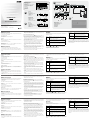 1
1
-
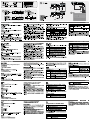 2
2
ATEN CE800 Schnellstartanleitung
- Kategorie
- KVM-Schalter
- Typ
- Schnellstartanleitung
in anderen Sprachen
- English: ATEN CE800 Quick start guide
- français: ATEN CE800 Guide de démarrage rapide
- español: ATEN CE800 Guía de inicio rápido
Verwandte Artikel
-
ATEN CE800b Schnellstartanleitung
-
ATEN CE250a Schnellstartanleitung
-
ATEN CE770 Schnellstartanleitung
-
ATEN CE770 Schnellstartanleitung
-
ATEN CE370 Schnellstartanleitung
-
ATEN CE250a Schnellstartanleitung
-
ATEN CE750 Schnellstartanleitung
-
ATEN CE300 Schnellstartanleitung
-
ATEN CE370 Schnellstartanleitung
-
ATEN CE252 Schnellstartanleitung